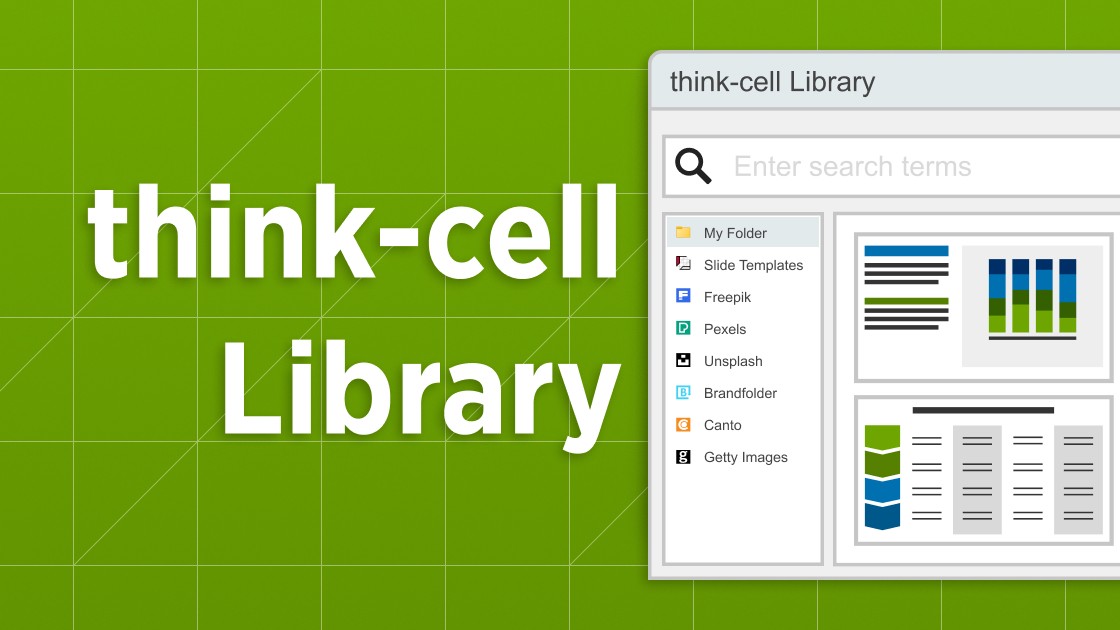魅力的なビジネスプレゼンテーションを作成する秘訣 ― いくつかの事例

38 分で読めます — by Stephen Bench-Capon
優れたビジネスプレゼンテーションを行うには、PowerPointの熟練ユーザー以上の存在でなければなりません。ビジネスプレゼンテーションをユニークなものにする理由と、専門的な知識を持つ聴衆にアピールするスライドを作成する方法を理解する必要があります。
この記事では、PowerPointの上級ユーザーでもビジネスプレゼンテーションを作成するときに起こる可能性がある5つのよくある間違いを紹介し、あなた自身が魅力的なビジネスプレゼンテーションを作成する方法に関する5つの実践例を提供します。
時間がない場合は、最も関心のあるセクションにジャンプしてください。
この記事で紹介するテンプレート例はすべて、ビジネスプレゼンテーション用の世界有数のPowerPointアドインであるthink-cell Suiteにあります。30日間の無料トライアルをダウンロードして、すべてのツール、テンプレート、機能にアクセスしてください。
ビジネスプレゼンテーションが他と異なる理由
PowerPointの強みの1つは柔軟性です。小学生はお気に入りのポケモンについてアニメーションを多用したプレゼンテーション、大学生はアメリカ南北戦争について引用を多用したプレゼンテーション、また結婚式のゲストは新郎の気まずい人生の瞬間の写真スライドショーを作成したりするでしょう。
しかし、ビジネスプレゼンテーションは異なります。楽しそうに見せようとしたり、教授に60冊の本を読んだと納得させたり、親友の1人を当惑させたりしようとはしません。ビジネスプレゼンテーションの目的は、主張をして、聴衆に納得してもらい、効果的な意思決定を促すことです。
これが、ビジネスプレゼンテーションが他と異なる理由です。
ビジネスプレゼンテーションの例は、四半期報告書からアドホックな市場分析、エグゼクティブレベルのピッチまで多岐にわたります。それぞれに固有の要件がありますが、ビジネスプレゼンテーションには、プロフェッショナル環境以外でのPowerPoint利用とは異なる特徴がいくつかあります。
- 投資:ビジネスプレゼンテーションには相応のコストがかかります。PowerPointでスライドを実際に作成するのに費やした時間だけでなく、コンテンツの作成に必要な調査、分析、インフラストラクチャに関連する多大なコストが発生する場合があります。
- エンゲージメント:ビジネスの聴衆の関心をアニメーションや面白いビジュアルで惹きつけ続けることはできません。明確なコミュニケーション、一貫したストーリー、そして貴重なインサイトが必要です。
- 結果:ビジネスプレゼンテーションは、投資を正当化するために有意義な結果を出すことが期待されています。ビジネスを前進させるための意思決定と行動につながる必要があります。
- 信頼性:ビジネスプレゼンテーションで聴衆に信頼感を与え、重要な意思決定に影響を与えるには、正確なデータ、プロフェッショナルなレイアウト、一貫したブランディングが不可欠です。
- 消費:多くのビジネスプレゼンテーションは、会議やピッチの場以外でも目にされるため、話し手による説明がなくても、スライドのストーリーとメッセージが明確でなければなりません。
優れたビジネスプレゼンテーションをつくる第一歩は、これらの特徴を意識することです。そのうえで、失敗を避ける方法や、成功に導くための具体的な取り組みを知っておく必要があります。
ビジネスプレゼンテーションの誤りの例
適切な目標があっても、効果的に実行することは必ずしも容易ではありません。ここでは、ビジネスプレゼンテーションを際立たせる際に陥りやすい落とし穴の例をいくつか取り上げ、その回避方法を説明します。
誤り1:手を抜いてはいけない場所で手を抜く
複雑なビジネスプレゼンテーションの制作には多額なコストがかかるため、可能な限りコストを節約したいと考えるかもしれません。しかし、それは誤りです。最終成果物を徹底的に磨き上げることが、プレゼンテーションに投入されたすべてのリソースに対する会社の投資効果を最大化することにつながります。
簡単な例として、オンラインでライセンス付きの画像を見つけて、料金を支払う価値があるかどうか、または無料の透かし入りのバージョンを使用するかどうか迷うことがあります。料金を支払うか、ライセンスフリーの画像を使用するか。わずかな節約のために、プレゼンテーションの信頼性を損なうことになる手抜きをしないでください。
ヒント:最初から権利問題を回避したいなら、think-cell Libraryを利用してください。ビジネスプレゼンテーションで自由に使用できる何百万ものプロフェッショナルなアイコンや画像があります。
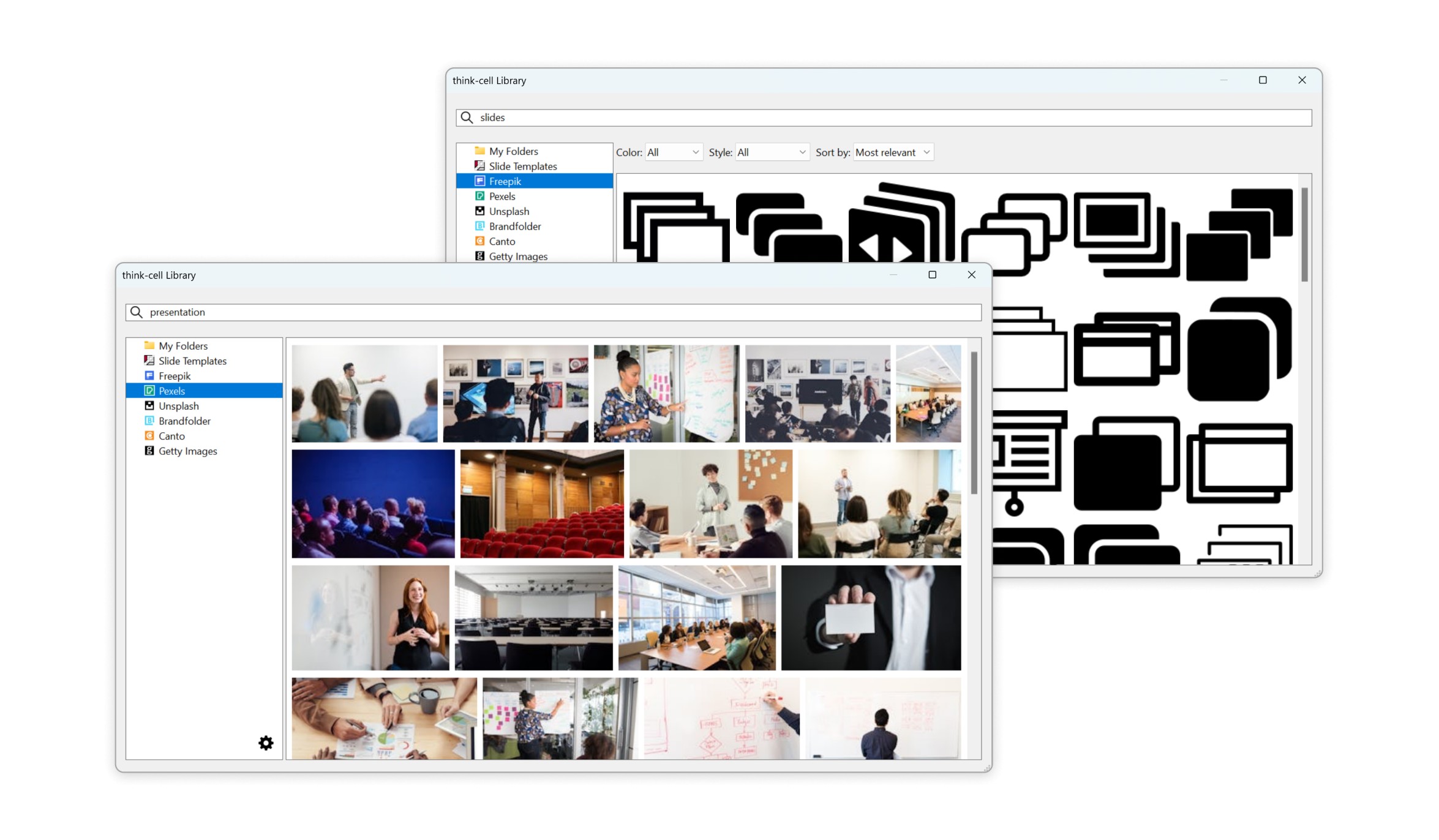
誤り2:混乱を招く創造性
目立つビジネスプレゼンテーションを目指すあまり、スライドを過度に斬新にしようとすることがあります。これでは、聴衆の関心を引き続けることはできません。テンプレートを使用し、ピラミッド原則やMECEなどの推奨されるベストプラクティスに従ってください。それらは理由があって推奨されています。
聴衆にとっては、見たことがなく理解しなければならないものよりも、馴染みのある視覚化の方が理解しやすいものです。ですから、聴衆を混乱させるような極端なスライドレイアウトを作らないようにしましょう。スライドに一貫性があり、しっかり構成されていれば、メッセージをさりげなく支えられ、魅力的なストーリーを伝えることができます。
ヒント:新しいスライドレイアウトの作成にも貴重な時間がかかります。think-cell Libraryを利用すると、お気に入りのスライドを簡単に利用でき、プレゼンテーション作成の完璧な土台になります。
誤り3:聴衆を誤った結論に導く
ビジネスプレゼンテーションではインパクトを与え、意思決定を促すプレッシャーがあるため、ストーリーをできるだけ明確にする必要があります。しかし、これは、コンテキストを隠したり、データ視覚化のトリックを使用して聴衆を誤解させるべきという意味ではありません。
一例として、縦棒グラフで値の差を強調するためによく使われる古典的な手法を紹介しましょう。y軸をゼロ以外から始める手法です Excelでは、これが既定で行われることがあり、データに誤った印象を与えてしまう場合があります。
このようなことはしないでください。重要ポイントを強調することはできますが、都合が悪いという理由だけで何かを隠すべきではありません。議論の筋がしっかりしていれば、透明性があり自信を持ったコミュニケーションこそが、目指す意思決定を導く最良の方法です。
ヒント:聴衆をミスリードすることなく縦棒グラフの違いを強調したい場合は、think-cellで値軸の区切りを使うか、レベルの差分矢印を追加することで実現できます。
誤り4:矛盾を生む直前の変更
締め切りが近づくと新しいアイデアが生まれる、あるいはプレゼン直前にデータが変わるというのはよくあることです。直前の変更はつきものですが、データを更新する際には、グラフや表、注釈、そして影響を受ける可能性のある他のスライド要素を確認するための十分な時間を確保する必要があります。
手間のかかることではありますが、最終的なプレゼンテーションですべてのグラフや数値を手作業で確認しないと、誤りが簡単に紛れ込んでしまいます。精度を保証し、信頼性を高め、プレゼンを成功に導くために、チェックリストや自動化ツールなど、使えるものは何でも活用しましょう。
ヒント:think-cellのExcelリンクを使ってスライドの設定を行い、すべてがスプレッドシートと同期し、自動的に更新されるようにしましょう。このようにすれば、スライドのタイトルにグラフのデータと合わない数字が表示されることはありません。
誤り5:プレゼンテーションのノートに重要な情報を埋める
伝えたいメッセージに不可欠な情報がある場合は、スライドに記載して目に見えるようにする必要があります。このことは、対面ではなく画面での閲覧を目的に共有されるビジネスプレゼンテーションにも当てはまります。
プレゼンテーションの詳細なメモは、説明を提供することで読者の役に立っていると思うかもしれませんが、読んでくれる保証はありません。結局のところ、プレゼンのメッセージを伝えるのに長い補足テキストが必要になるということ、現在のスライドだけでは立ち行かないサインであり、そこにこそ時間を投じるべきです。
ヒント:プレゼンテーションのノートは、プレゼンテーションの作成中に参照できる有用なツールではありますが、最終的にプレゼンテーションに含めるべきではありません。think-cellのスライド送信機能を使ってプレゼンテーションを共有すれば、すべてのメモ、インク、コメントを即座に削除し、磨き上げられた完成版を確実に送信できます。
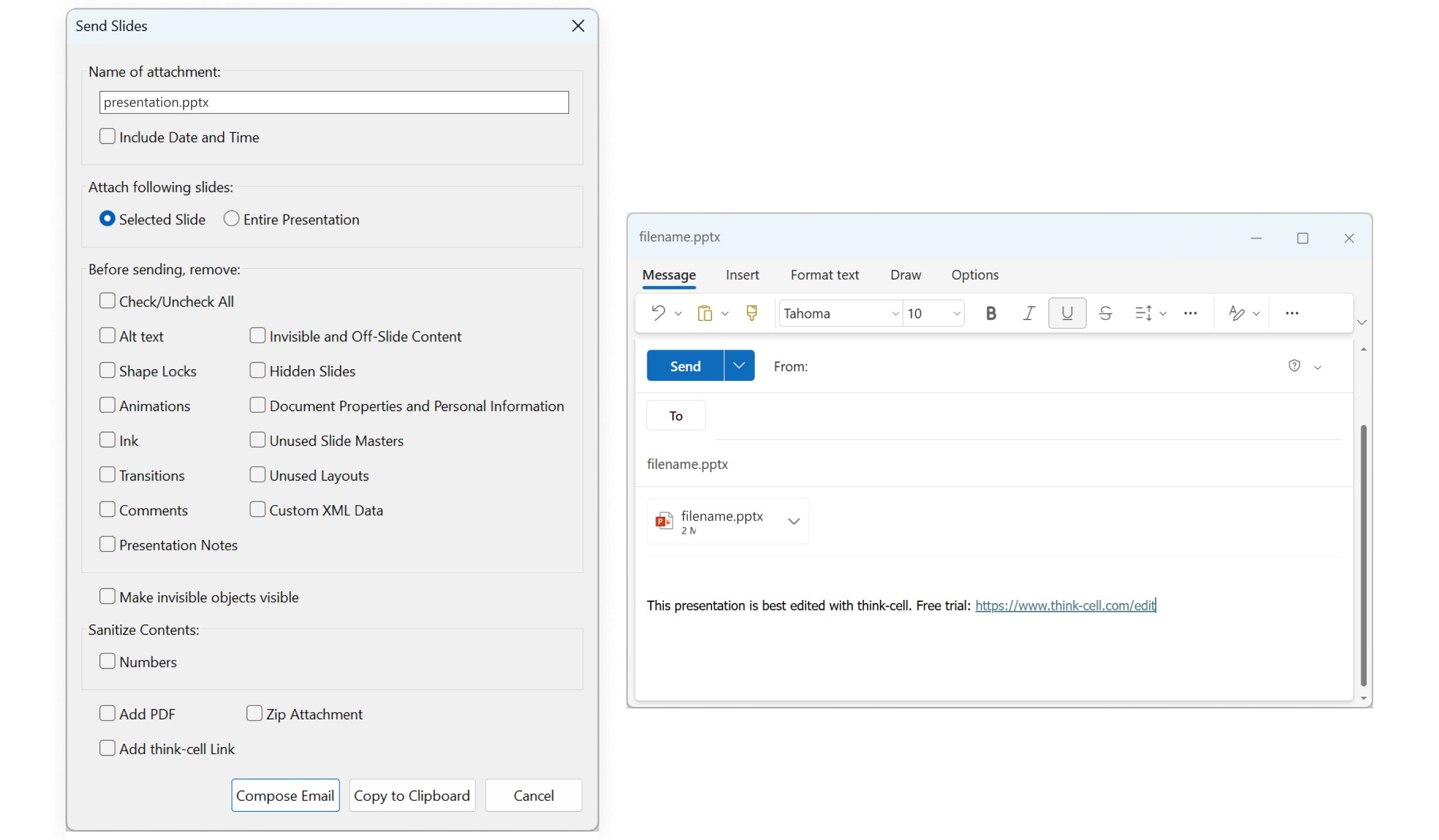
ビジネスプレゼンテーションのためのストーリーテリング
優れたビジネスプレゼンテーションには、優れたスライドがいくつか必要です。プレゼンテーションを通じて聴衆を導くストーリーの流れが必要です。データに関する効果的なストーリーテリングは偶然に身につくものではありませんが、学習可能なスキルであり、無料のウェビナーで習得できます。
今後のウェビナーの日程は、こちらから確認できます。スケジュールに合うセッションを見つけて、当社の専門家、Chelsea Druckerがストーリーテリングの技術を教えるセッションに参加しましょう。
優れたビジネスプレゼンテーションのスライド例
これまでに陥りやすい誤りをいくつか取り上げてきました。ここからは、ビジネスプレゼンテーションで魅力的なスライドをつくるためにできることの具体例を見ていきましょう。
これらのスライド例はすべて、think-cell Libraryのテンプレートに基づいています。このライブラリには250種類のスライドテンプレートが付属しており、すべてビジネスプレゼンテーションのニーズに合わせ、プロフェッショナル向けに当社の専門家がデザインしたものです。
30日間の無料トライアルにサインアップすると、ここに示すサンプルやその他のテンプレートにアクセスできます。
例1:強調すべきポイントを見極め、強く打ち出す
データを効果的に提示する上で重要なのは、聴衆の注意を引くことです。貴重な情報を隠す必要はありませんが、最も重要な点を強調し、それがなぜ重要なのかを明確にし、さらに追加の洞察を与える方法があります。
次の例は、EMEAと北米の2つの地域の9年間にわたる売上を含む積み上げ縦棒グラフです。これは、聴衆が対処しなければならない18のデータポイントですが、このスライドには、データを分かりやすくし、意図するメッセージを強調するためのいくつかの要素が含まれています。
- アクセントカラーによって、比較対象として最も関連性の高い2つの年度が一目でわかります。
- ニュートラルなグレートーンにより、重要度の低い年度への注目が抑えられます。
- レベルの差分矢印は、主要セグメントの成長率を示しています。
- テキスト注釈は、レベルの差分矢印が適用される地域と時間枠を明確に示しています。
- アクションタイトルは、強調表示されたデータポイントに関する理由または推奨事項を示します。
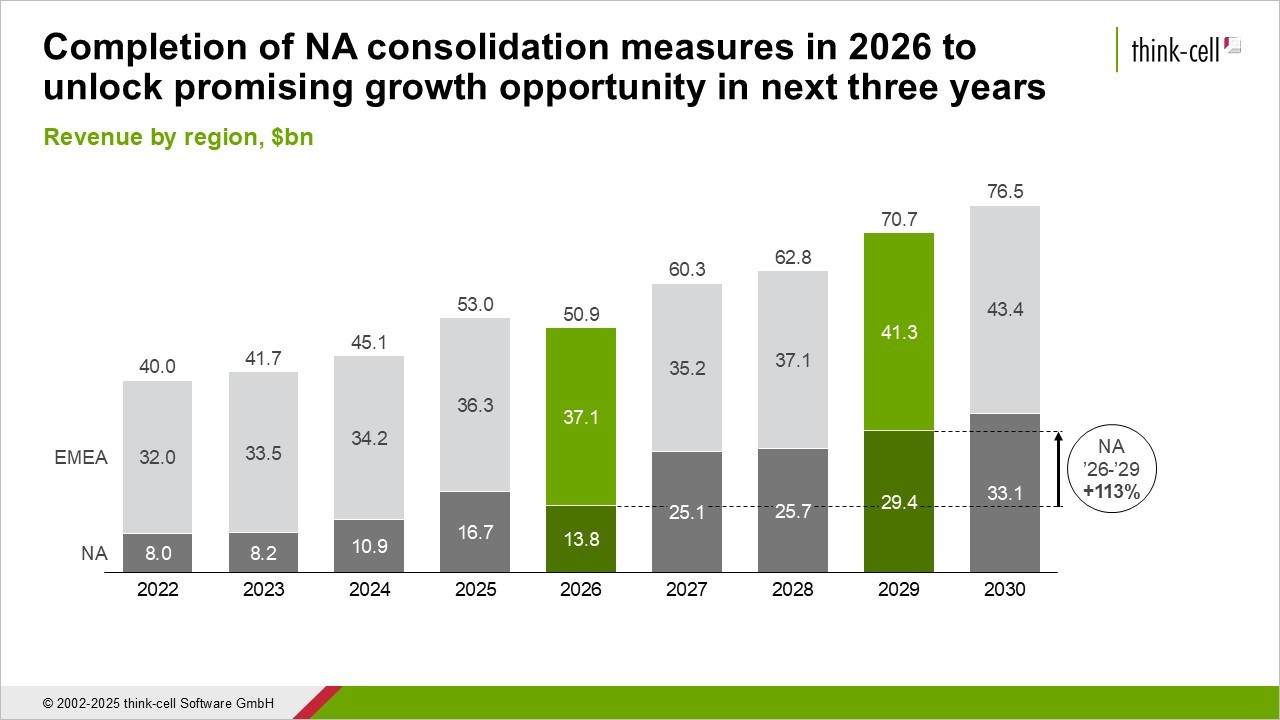
キーメッセージは明確ですが、他のすべてのデータポイントにはラベルが付けられ、列の合計も含まれます。これにより、聴衆は北米でのこの成長が全体の収益構造にどう位置づけられるのかを理解するために必要な背景情報を得られます。
例2:乱雑にならずに価値を高める
ビジネスプレゼンテーションのスライドに十分な詳細や洞察を盛り込む際の課題の1つは、そのことをレイアウトを崩さずに実現することです。David JP PhillipsのアイコニックなTEDトークなどのオンラインPowerPointアドバイスでは、スライド1枚あたりのオブジェクト数を6個に制限することが推奨されています。
このアドバイスは有効ですが、主に大勢の聴衆の前で開催される基調講演を対象としています。ビジネスプレゼンテーションはこれとは異なっており、特に画面上での視聴向けにデザインされている場合がそうです。
例を見てみましょう。次のスライドテンプレートには5層のピラミッドがあり、それぞれに見出し、短いテキスト、アイコンが付いています。ピラミッド形状の傾斜を利用することで、スライドの左上に注釈を入れるスペースも確保できています。
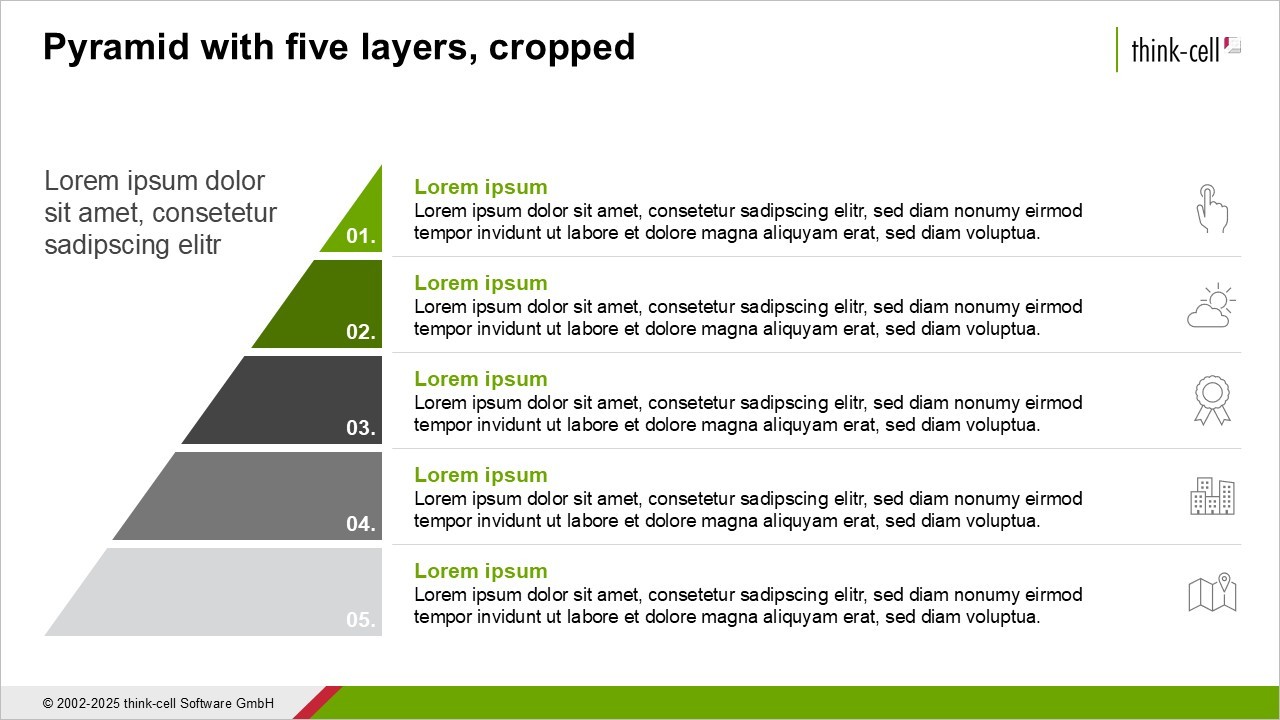
スライドには少なくとも6つのオブジェクトがありますが、まだ乱雑になる危険はありません。次の例は、スライドレイアウトを調整し、タイトル、画像例、行見出しなどを含むオブジェクトを追加する方法を示しています。
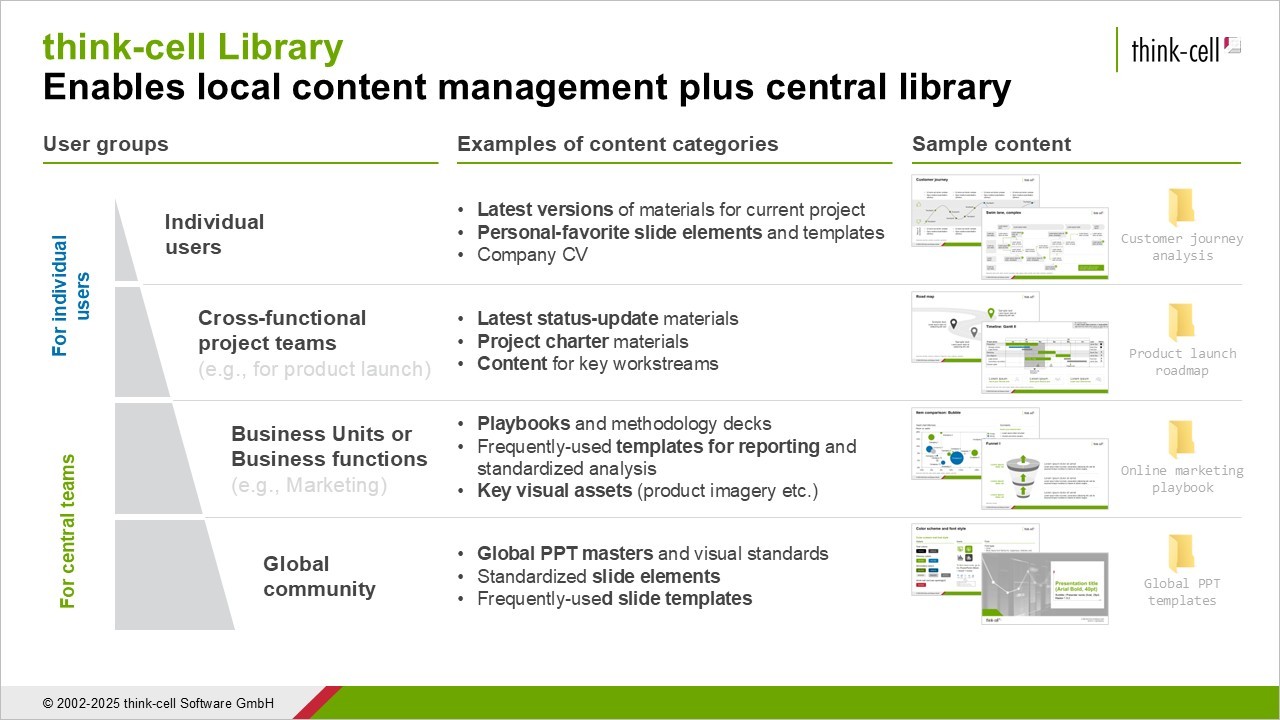
これだけの情報があるにもかかわらず、数々のインテリジェントなデザインの選択のおかげで、スライドは見やすいままです。
- イラスト:ピラミッドのサイズを小さくして、視覚効果を犠牲にすることなく、要素のためのより多くのスペースを作ります。
- テキスト:段落を全文から箇条書きに変換すると、貴重なコンテンツを失うことなくテキストの必要性が減ります。
- 配置:要素を追加しても、見やすさを確保するために、行と列の厳密な表形式の配置が維持されます。
- 見出し:列のタイトルを簡潔にすることで、読者は追加コンテンツの意味を簡単に解析できます。
- カラー:行のテキストとピラミッドレイヤーから緑色のアクセントカラーが取り除かれ、注意が逸れる要因が排除されています。
- ラベル:ピラミッドレイヤー上の数字ラベルは、スライドのメッセージに対して意味がないため、削除されました。
- 画像:合計8つの画像が含まれていますが、各行内の配置と整列に一貫性があるため、スライド全体のレイアウトを保つことができています。
例3:質問を予測し、事前に答えを用意する
次の例では、ビジネスプレゼンテーションの全体的な説明に合わせて個々のスライドを作成する方法を見ていきます。スライドを設計するときは、聴衆が投げかける可能性のある質問を常に想定し、事前に答えを用意しておく必要があります。
注釈、テキストボックス、表現的アクションタイトルなど、これを行う方法はいくつかあります。場合によっては、追加の視点を提供したり、データにさらに深みを加えたりするために、別のグラフを作成する必要がある場合もあります。
この例では、PCカテゴリの合計値が2つのサブカテゴリ間でどのように分割されているかを示すことで、データをドリルダウンする横棒グラフを追加しています。
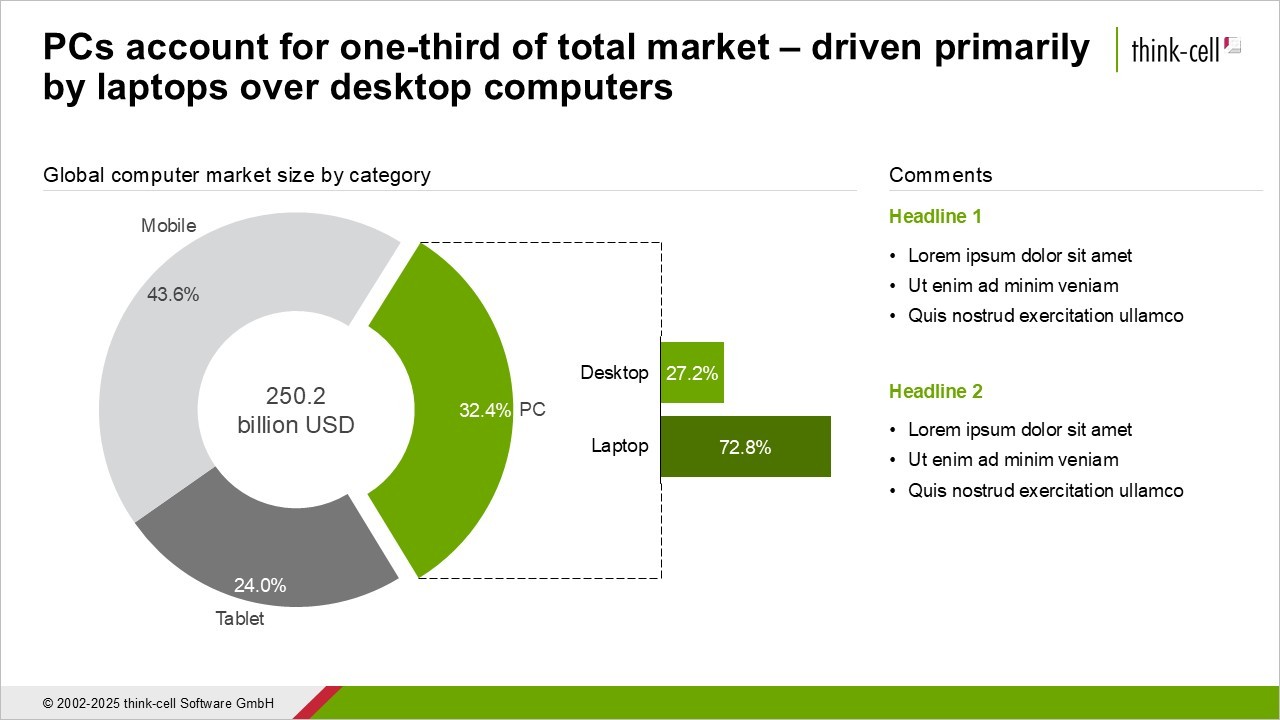
この例が効果的なのは、スライドにコネクタと直感的な配色が使われていて、2つのグラフの関係が明確に示されているためです。追加のコンテキスト情報は、右側のコメントセクション、およびいつものようにアクションタイトルを使って提供することもできます。
聴衆の質問をあらかじめ想定することで、聞き手にとって何が重要かを理解していることを示し、プレゼンテーションの流れをスムーズにして、各スライドで価値を提供できるようにしてください。
例4:バランスの取れたレイアウトのフレームワークに従う
スライドで2つの統計を直接比較したり、長所と短所を並べたりする場合は、次の例のように、スライドを左右50:50に分けるのが理にかなっています。
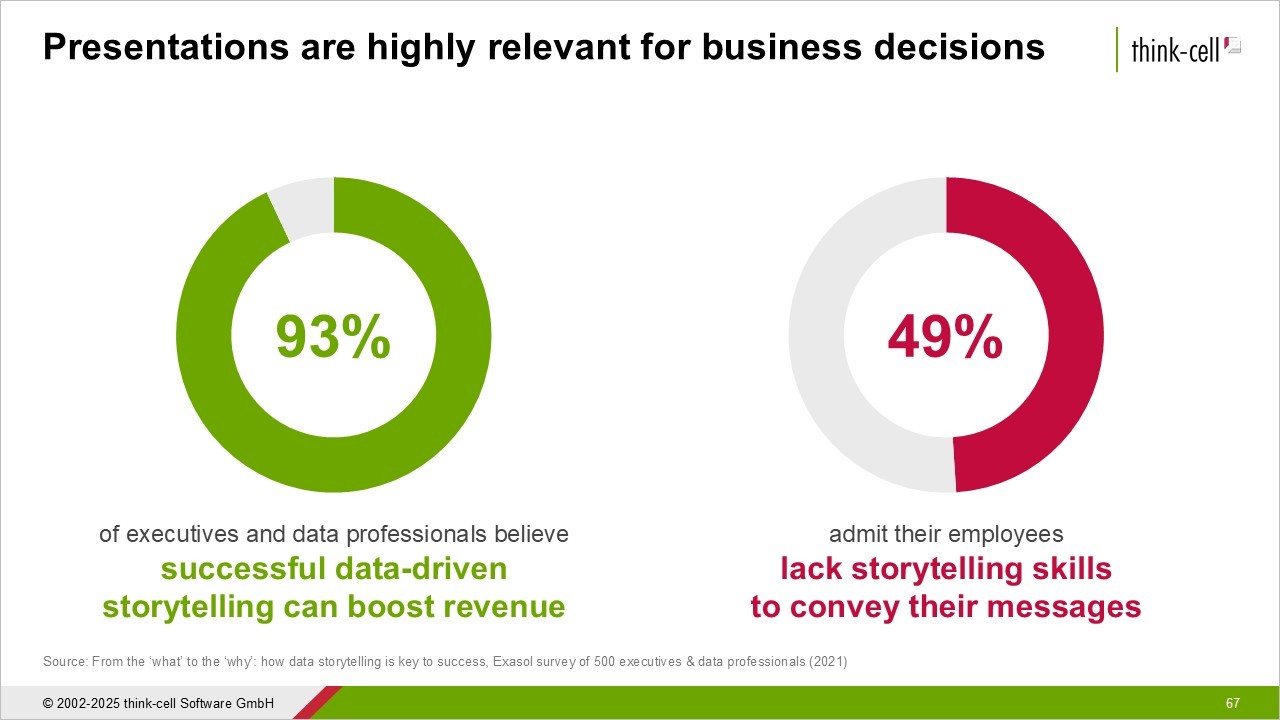
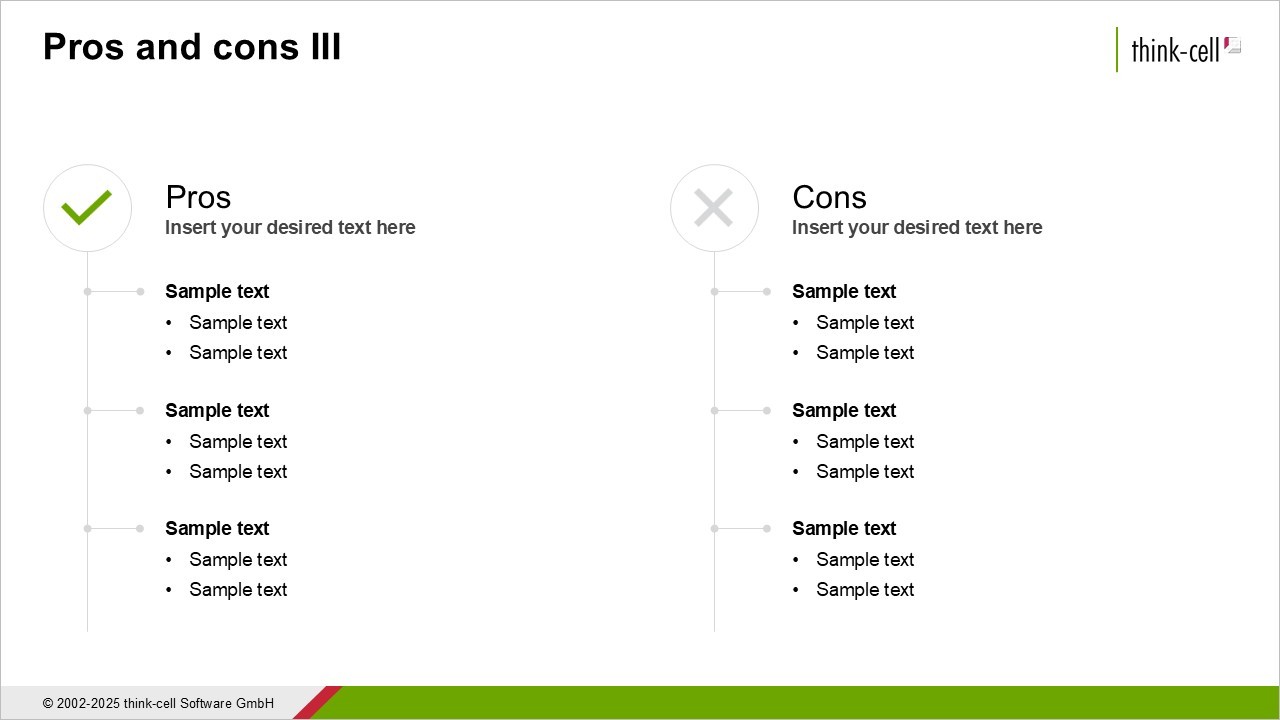
要素のバランスを保つ上で、スライドを均等に分割することは、考えるまでもない当然の方法に思われます。しかし、50:50とすることは必ずしもバランスがとることを意味しません。重要度が異なる2つの主要要素がある場合は、聴衆に注目してもらいたい要素にスライドのスペースを多く配分することを検討する必要があります。
ただし、これは、サイズ、形状、配置を自由に変更できるという意味ではありません。一部の要素が他の要素よりも多くの行や列を占める場合でも、行と列のグリッドとしてスライドを整理することをお勧めします。写真撮影からヒントを得たフレームワークの1つに、3分割法があります。これは、スライドを3行と3列に分割し、9つの等しいセクションを作成することを意味します。3分割法は目に見えるグリッド線で区切られているわけではありませんが、グリッド線は存在します。
これがどのように機能するかを示すために、次のテンプレート例では、スライドの左側の3分の2をチャートに、右側の3分の1をコメントに割り当てています。この3分の2/3分の1バランスには、以下の利点があります。
- 見やすさ:バブルチャートは非常に複雑で、複数のデータラベルが含まれるため、スライドの3分の2のスペースを空けると、サイズ的にフォントが見みやすくなります。
- フォーカス:写真と同じように、三分割法を用いることで、グラフのキャンバスの横方向に自然な余白が生まれ、3分の1の要素に集中しやすくなります。
- ストーリーを導く:左側の要素を大きく、よりカラフルにすることで、最初から注目を集めやすく、コメントで細部を確認する前に、読者にグラフの第一印象を与えることができます。
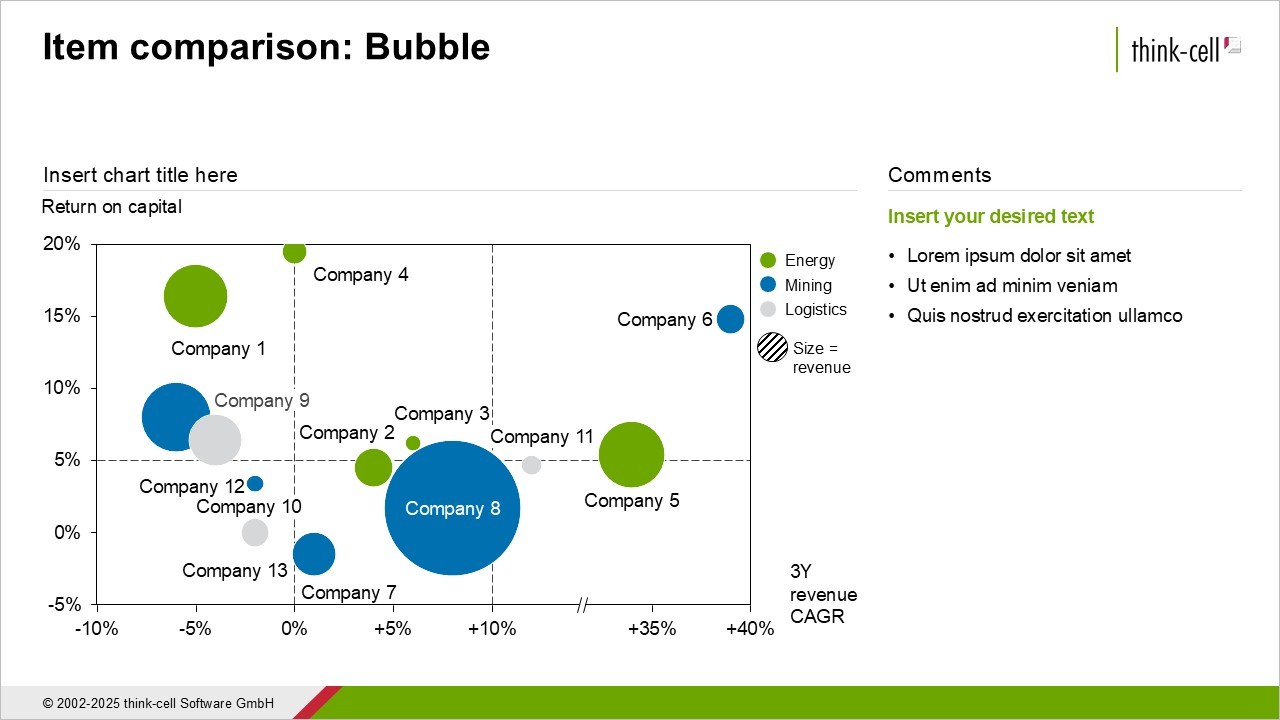
3分割法は、すべてのプレゼンテーションのすべてのスライドに適しているわけではありません。4つのステップの重みが同じプロセスの場合は、各ステップに4分の1のスライド幅を与えます。深く考えすぎる必要はありません。
推奨されるアプローチは、各スライドの内容を評価し、それに応じてバランスの取れたレイアウトを選択することです。そして、一般に認められているベストプラクティスに従いましょう。スライドは美しく独自の洞察が含まれるかもしれませんが、ビジネスプレゼンテーションで前例のないまったく新しいレイアウトが必要になることはまずありません。
例5:色は多用せず、一貫性を保つ
ビジネスプレゼンテーションでカラーを使用する際の明らかなルールは、会社のブランドアイデンティティを守ることです。会社や部署で社内用のPowerPointテンプレートを使用している場合は、その使い方を十分に理解し、社内ガイドラインに従って、スライドをプロフェッショナルに仕上げ、ブランドイメージを保つようにしてください。
しかし、社内テンプレートでも、通常はある程度の色の選択肢が与えられています。それらの選択肢は、スライドの外観と見やすさに大きな影響を与える可能性があります。グラフでの色の使い方がわからない場合は、think-cellアカデミーの無料コースで詳細を学んでください。ビジュアルになる。
色を活用することで、ビジネスプレゼンテーション全体のストーリーに一貫性を持たせることもできます。製品Aと製品Bを取り上げているスライドがいくつかあるとしましょう。次の例が示すように、プレゼンテーション全体を通してAとBの配色に一貫性をもたせることで、聴衆にとって大きな助けになることがあります。
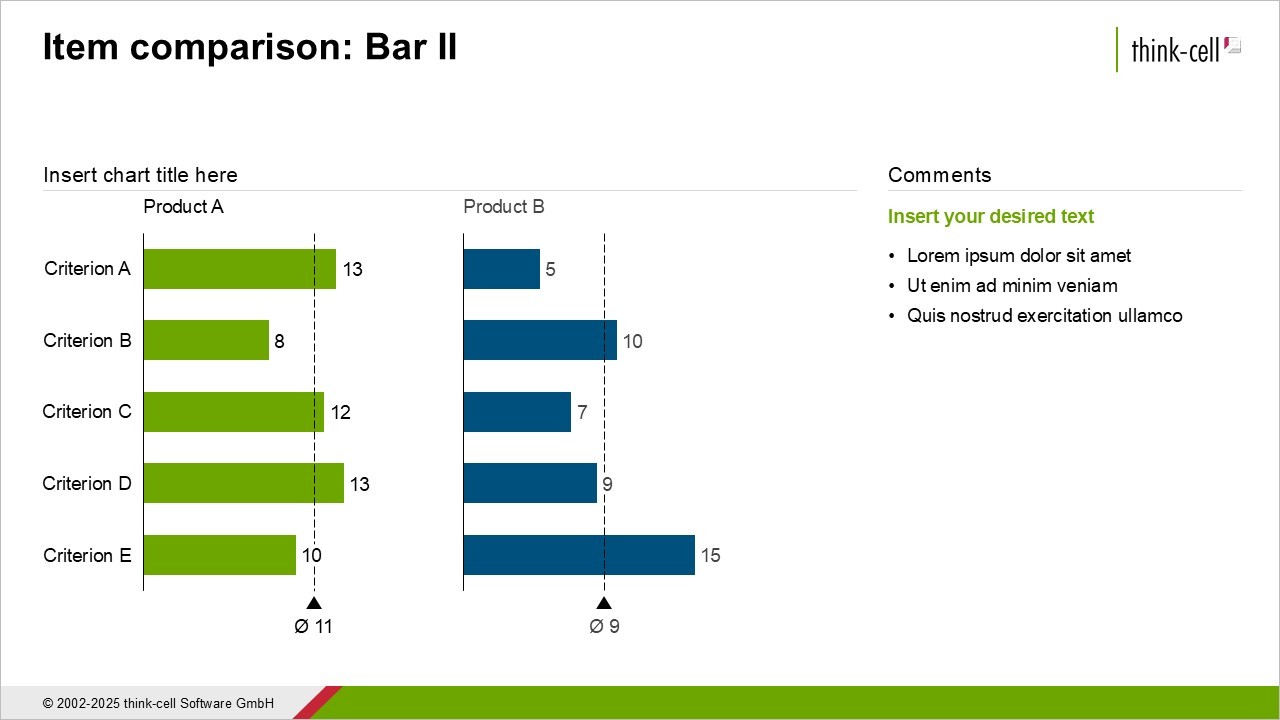
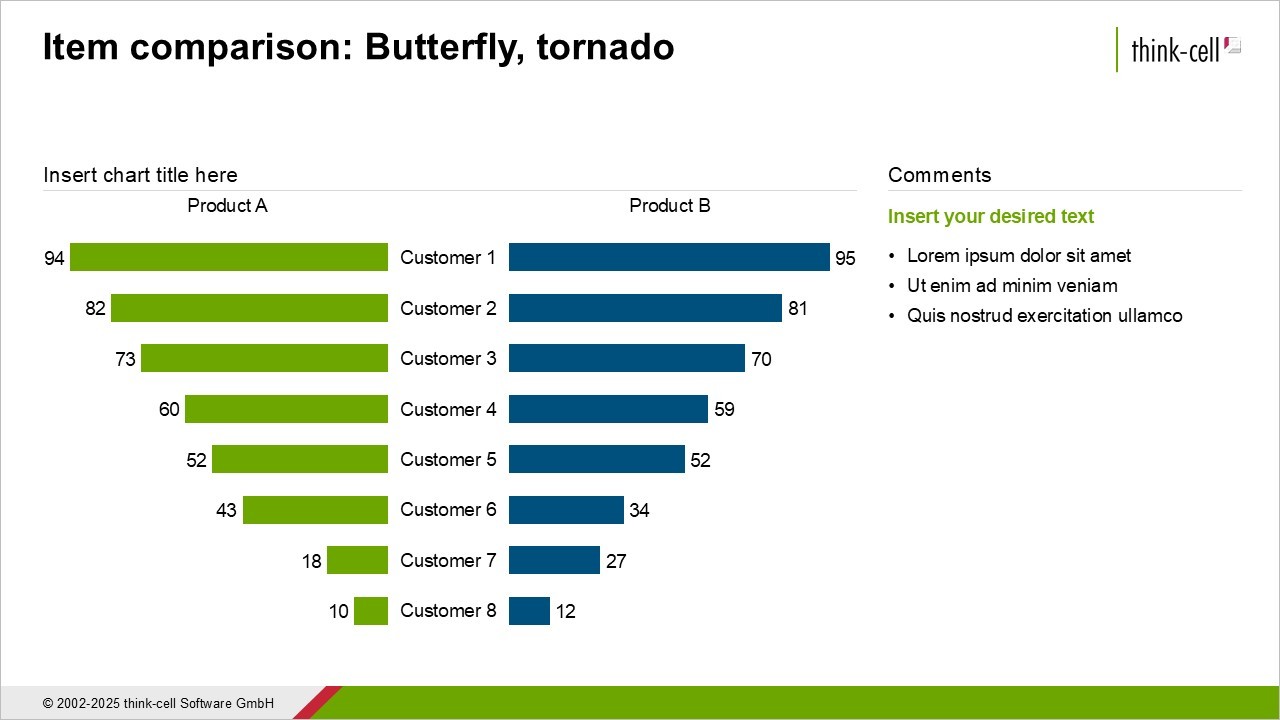
2枚のスライドで色を逆転させた場合の混乱を想像してみてください。製品Aに同じ緑、製品Bに同じ青を一貫して使うことで、聴衆の記憶に残りやすくし、プレゼンテーションで伝えたいストーリーへの共感を高めることができます。
まとめ 最高のビジネスプレゼンテーションは、ベストプラクティスの例に従います
優れたビジネスプレゼンテーションの作成は、特別な才能を持つ才能あるアーティストになることではありません。誰でも方法論やフレームワークの例を研究し、プロフェッショナルなスライドレイアウトを作り、説得力のあるストーリーを作成できます。
目立つためには創造的でなければならないと考えるのは、ありがちな大きな誤りです。そうである必要はありません。基本を学んで、基本を厳格に適用し、ベストプラクティスから例を学びましょう。最終的には、理論をPowerPointの実践に活かすには、適切なテンプレートとツールを身に付ける必要があります。
think-cell Libraryは、250以上のベストプラクティステンプレートが同梱されており、PowerPointリポジトリのすべてのスライドを検索できます。今すぐ30日間の無料トライアルを試して、think-cell Libraryがいかに優れたビジネスプレゼンテーションをより迅速に構築できるかをご覧ください。

着手を簡単にし、最も一般的なビジネスプレゼンテーションシナリオを網羅した、70以上ものPowerPointスライドテンプレートをご覧ください。